El lanzamiento de iTunes como una aplicación de la Tienda Windows fue un movimiento muy bienvenido por Apple. Si bien no hubo diferencias en términos de estética en comparación con la aplicación tradicional de iTunes, la versión de la tienda tiene una hinchazón significativamente menor y se siente un poco mejor en cuanto al rendimiento. Sin embargo, no está completamente exento de problemas.
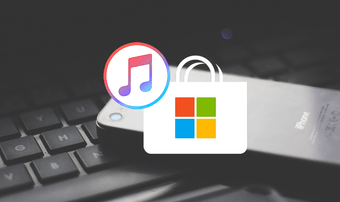
El otro día tuve que configurar Windows 10 desde cero. Eso se tradujo en reinstalar iTunes a través de la Tienda Windows. Todo estaba bien, excepto la parte de conectar la PC a mi iPad. El error «Controlador no instalado» seguía saludándome.
¿Se ha enfrentado a un error similar? ¿Qué se debe hacer para que desaparezca el error? Vamos a averiguar.
Recuerda: Antes de realizar cualquiera de las soluciones sugeridas, asegúrese de desconectar su iPhone o iPad de su PC.
Contenido del Post
Buscar nuevas actualizaciones de Windows
Comencemos instalando las últimas actualizaciones para Windows 10. Es posible que haya notado que este es, de hecho, el curso de acción sugerido por iTunes cuando muestra el error «Controlador no instalado». Si bien la búsqueda de las últimas actualizaciones no funcionó para mí (porque Windows 10 en mi PC ya estaba actualizado), es importante que realice esto primero.
Nota: Ciertas actualizaciones de Windows pueden requerir mucho tiempo y ancho de banda para completarse.
Paso 1: En el menú Inicio, escriba actualizacion de Windowsy luego haga clic en Abrir.
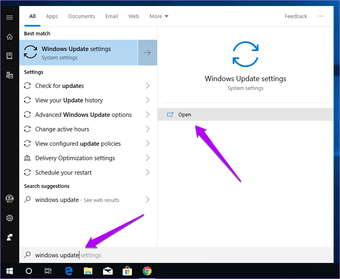
Paso 2: Haga clic en Buscar actualizaciones. Si se detectan nuevas actualizaciones, deberían comenzar a instalarse automáticamente.
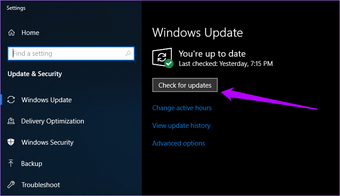
Después de actualizar Windows, compruebe si iTunes reconoce su iPhone o iPad sin el mensaje de error «Controlador no instalado». Si aún no funciona, o si no hay nuevas actualizaciones para su PC, veamos qué debe hacer a continuación.
Actualizar y reinstalar controladores
Por lo general, los controladores USB desactualizados asociados con su iPhone o iPad provocan el error «Controlador no instalado». Dado que la actualización de Windows no ayudó, debe tomar el asunto en sus propias manos actualizándolos usted mismo. Afortunadamente, es bastante fácil hacerlo y solo implica una breve visita al Administrador de dispositivos. Eso es lo que funcionó para mí. Con suerte, también funciona para ti.
Paso 1: Desbloquee su iPhone o iPad, acceda a la pantalla de inicio y luego conéctelo a su PC. Si iTunes se inicia automáticamente, ciérrelo.
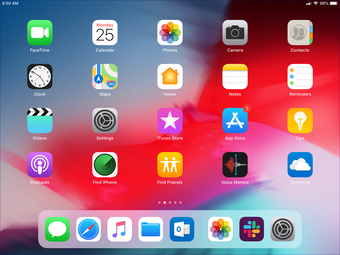
Paso 2: Haga clic con el botón derecho en el botón Inicio y luego haga clic en Administrador de dispositivos en el menú contextual que aparece.
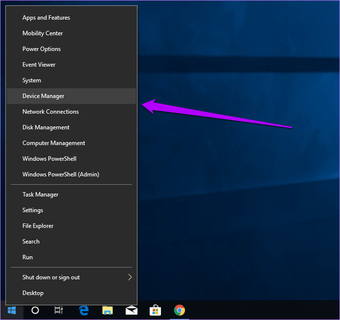
Paso 3: Expanda la sección Dispositivos portátiles y debería encontrar su iPhone o iPad en la lista debajo. Haga clic con el botón derecho en él y luego seleccione Actualizar controlador.
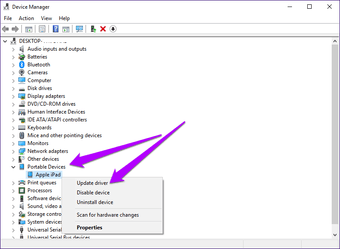
Paso 4: Seleccione la opción denominada «Buscar automáticamente el software del controlador actualizado». El Administrador de dispositivos debería descargar una versión más reciente del controlador y reinstalarlo.
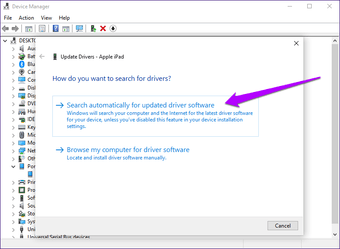
Paso 5: Expanda la sección denominada Dispositivos de bus serie universal, haga clic con el botón derecho en Dispositivo USB de dispositivo móvil Apple y luego haga clic en Actualizar controlador. Una vez más, seleccione «Buscar automáticamente el software del controlador actualizado» cuando se le solicite.
Nota: Algunas PC pueden incluir el dispositivo USB del dispositivo móvil de Apple en la sección Controladores de dispositivos de bus serie universal.
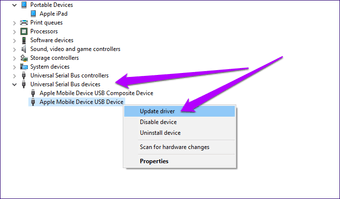
Además, actualice el controlador para el dispositivo compuesto USB del dispositivo móvil de Apple. Es posible que algunas PC no tengan esa lista en el Administrador de dispositivos. Si ese es el caso, no se preocupe por eso.
Luego, sal del Administrador de dispositivos e inicia iTunes. ¡Y voilá! Lo más probable es que encuentre su iPhone o iPad conectado y listo para usar.
Si eso no funcionó, veamos qué hay en las cartas a continuación.
Actualizar iTunes manualmente
Si tiene habilitadas las actualizaciones automáticas para las aplicaciones de la Tienda Windows (que es la configuración predeterminada en Windows 10), puede pasar a la siguiente sección. Pero si ese no es el caso, debe actualizar iTunes manualmente. Con suerte, hay una versión más nueva disponible que debería eliminar cualquier error asociado con el controlador de iTunes problemático para siempre.
Paso 1: Abre la tienda de Windows. A continuación, haga clic en el icono de tres puntos en la esquina superior derecha de la ventana y luego haga clic en Descargas y actualizaciones.
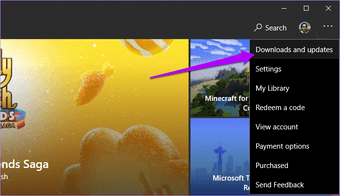
Paso 2: Haga clic en Obtener actualizaciones para buscar nuevas actualizaciones. Si hay nuevas actualizaciones disponibles para iTunes, haga clic en el botón Descargar junto a la lista para aplicarlas.
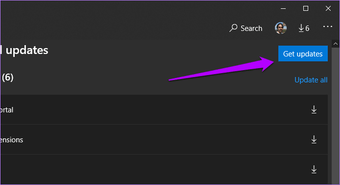
Nota: Si tiene habilitadas las actualizaciones automáticas, no verá el botón Obtener actualizaciones.
¿Eso funcionó? Si no, continuemos.
Restablecer la configuración de ubicación y privacidad
Es hora de alejarse de su PC para solucionar un poco los problemas de su iPhone o iPad. Esta solución implica restablecer los permisos de confianza para iTunes. Si una configuración de permisos incorrecta desencadena el error «Controlador no instalado», los siguientes pasos deberían ayudar a solucionar el problema.
Nota: Restablecer los permisos de confianza le pedirá a su dispositivo iOS que olvide todos los dispositivos a los que se ha conectado anteriormente. Por lo tanto, también tendrá que confiar en cualquier otra PC o Mac en la que ya haya «confiado».
Paso 1: Abra la aplicación Configuración en su iPhone o iPad, toque General y luego toque Restablecer.
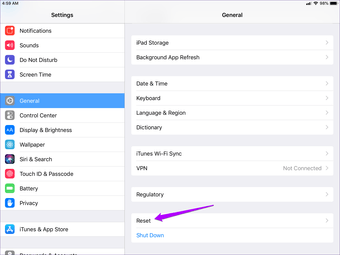
Paso 2: Toque Restablecer ubicación y privacidad y luego ingrese la contraseña de su dispositivo cuando se le solicite.
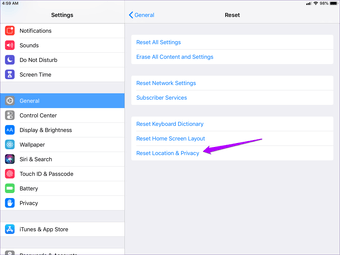
Paso 3: Toque Restablecer para confirmar.
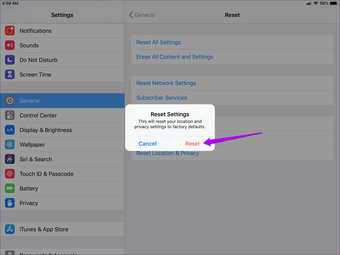
Paso 4: Conecte su iPhone o iPad a su PC y luego toque Confiar en la notificación emergente.
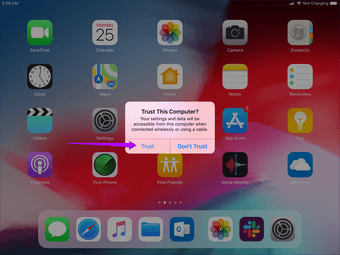
Si la configuración de permisos problemática causó todo el problema, entonces su dispositivo iOS ahora debería aparecer en iTunes.
Reinstalar iTunes
Rara vez se llega a esto, pero si ninguna de las soluciones anteriores funcionó, entonces es hora de reinstalar iTunes. Dado que ya hemos pasado por varios pasos que deberían haber solucionado el problema para siempre, lo más probable es que se trate de un problema con archivos de aplicación dañados. Lamentablemente, reinstalar iTunes es ahora un hecho inevitable.
Nota: La desinstalación de iTunes no eliminará ninguna copia de seguridad de iPhone o iPad que haya realizado antes de que aparezca el mensaje de error «Controlador no instalado». Lo mismo ocurre con su biblioteca de música. Debería tener acceso a ellos después de la reinstalación.
Paso 1: Haga clic con el botón derecho en el menú Inicio y luego seleccione la opción Aplicaciones y características dentro del menú contextual.
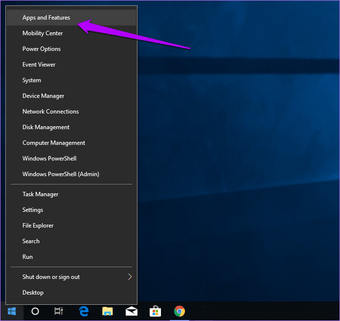
Paso 2: En la lista de aplicaciones que aparecen, haga clic en iTunes y luego haga clic en Desinstalar para eliminarlo de su PC.
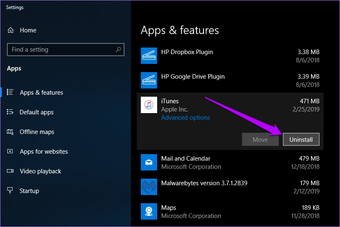
Paso 3: Reinicie su PC.
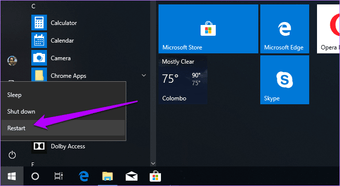
Paso 4: Abra la Tienda Windows, busque iTunes y luego haga clic en Instalar.
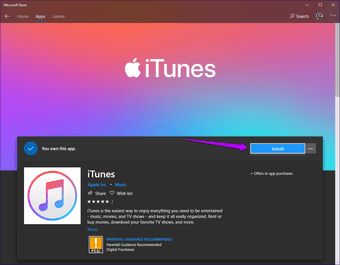
Después de reinstalar iTunes, inicie sesión con su ID de Apple y luego conecte su iPhone o iPad. Lo más probable es que pueda detectar su dispositivo iOS sin problemas a partir de ahora.
Deja que la música suene
Definitivamente ya debería haber solucionado el error «Controlador no instalado». Actualizar Windows o usar el Administrador de dispositivos para actualizar manualmente los controladores obsoletos puede ayudar en gran medida a resolver las cosas. Pero no olvide las otras soluciones si aún tiene problemas. ¡Gracias a Dios que hay soluciones viables, ya que definitivamente no querrás volver a lidiar con la miríada de problemas en la versión de escritorio de iTunes!
Entonces, ¿tuviste hipo? La sección de comentarios está justo debajo.